Vous avez essayé de désactiver Gatekeeper sur Mac en utilisant la commande (sudo spctl --master-disable) depuis Terminal. Cependant, vous obtenez l'un des messages suivants :
- Désactiver globalement le système de vérification doit être confirmé dans les Paramètres Système.
- Cette opération n'est plus prise en charge. Pour désactiver le sous-système de vérification, veuillez utiliser des profils de configuration.
- Commande introuvable.
Ou bien il ne répond pas du tout. Si vous êtes confus et que vous ne savez pas comment désactiver Gatekeeper, cet article est pour vous.
Que fait sudo spctl --master disable ?
La commande sudo spctl --master disable est utilisée pour désactiver Gatekeeper sur Mac, une fonction de sécurité qui restreint les applications pouvant être ouvertes. Elle est couramment utilisée lors de l'installation d'applications provenant d'un développeur non identifié ou non vérifié sur macOS. Voici une explication de la commande :
sudo : Des privilèges administratifs (root) sont nécessaires pour exécuter cette commande.
spctl : Cela signifie "Contrôle de la Politique de Sécurité" et est un outil en ligne de commande utilisé pour gérer et modifier les politiques de sécurité de Gatekeeper sur macOS.
--master-disable : Ce drapeau désactive la protection de Gatekeeper au niveau global.
Cela modifie les paramètres système pour autoriser les applications provenant de "Partout", ce qui n'est pas visible dans les Paramètres/Préférences Système par défaut. Après avoir exécuté cette commande, "Partout" apparaîtra comme une option dans "Autoriser les applications téléchargées de" (Préférences Système > Sécurité & Confidentialité > Général) et sera automatiquement sélectionné sur macOS Sonoma ou antérieur.
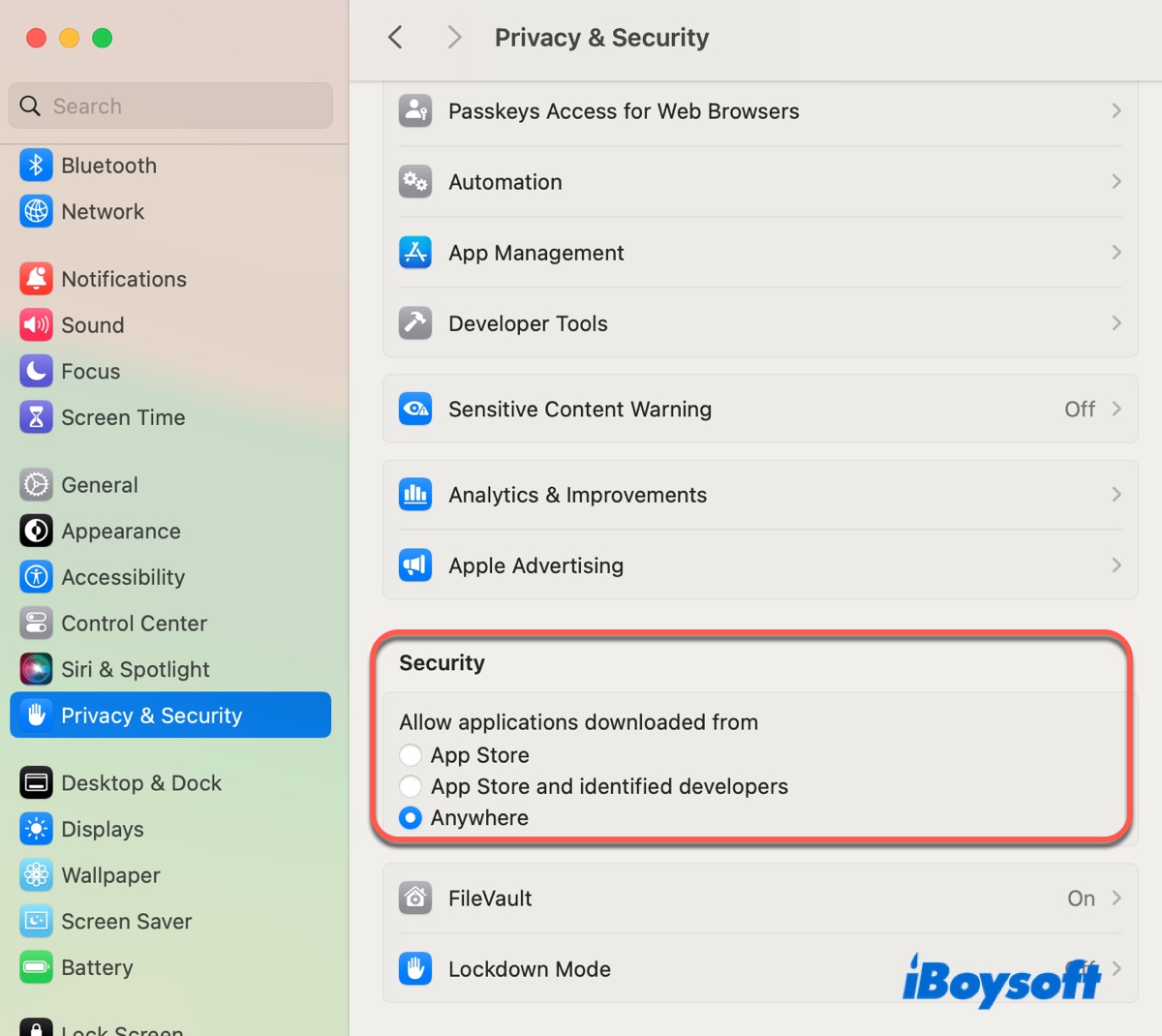
Cependant, sur macOS Sequoia, cette commande, tout comme la commande sudo spctl --global-disable, ne révèle que l'option pour autoriser les applications téléchargées de partout dans le volet des paramètres de Confidentialité & Sécurité. Ainsi, au lieu de désactiver directement Gatekeeper, la commande renverra le message "Désactiver globalement le système de vérification doit être confirmé dans les Paramètres Système" sur macOS Sequoia, vous demandant de sélectionner l'option "Partout" dans les Paramètres Système vous-même.
Partagez l'information pour en faire profiter les autres !
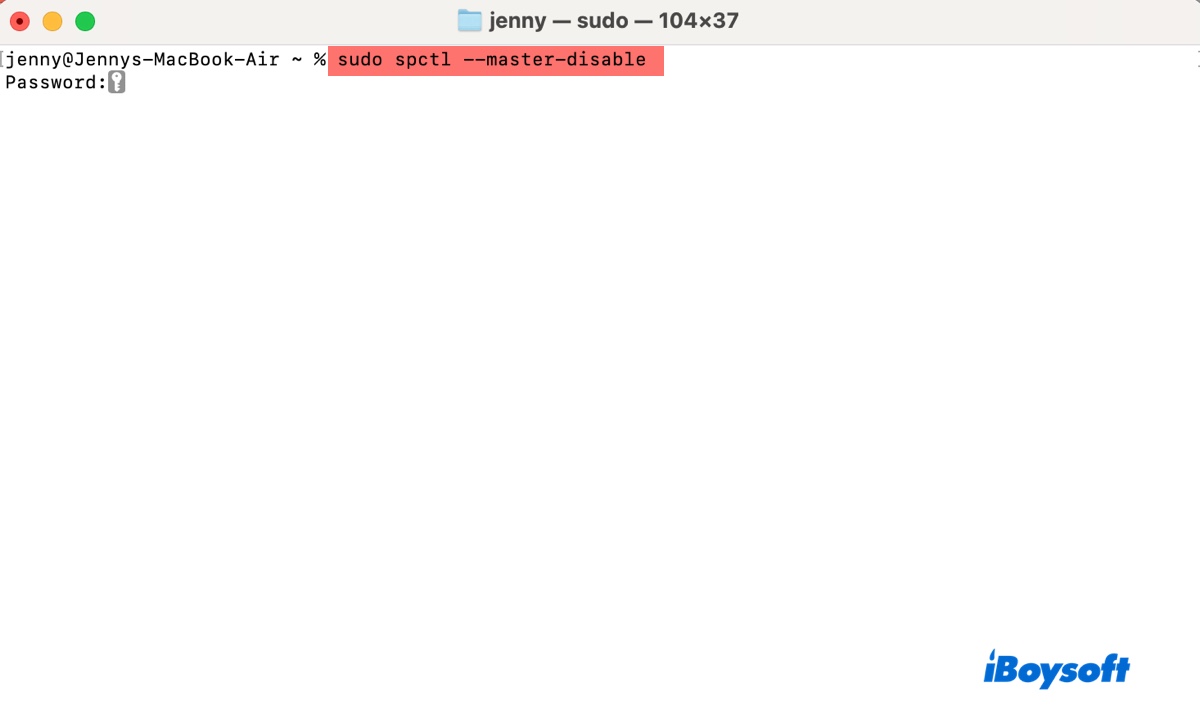
Comment réparer sudo spctl --master disable qui ne fonctionne pas ?
Si la commande sudo spctl --master disable ne fonctionne pas sur votre Mac, essayez les astuces suivantes.
Astuce 1 : Assurez-vous que la syntaxe est correcte
Après avoir parcouru divers messages se plaignant que sudo spctl --master disable ne fonctionne pas, nous avons découvert la raison commune : ils ont manqué les subtilités de la commande et ont fini par exécuter la mauvaise. Généralement, il manque un - ou il y a un espace supplémentaire avant master.
La demande de mot de passe peut aussi être déroutante pour certains car elle n'apparaîtra pas à l'écran. Lorsqu'elle demande un mot de passe, saisissez le mot de passe de connexion d'un compte administrateur, qui devrait être celui sur lequel vous êtes actuellement connecté, puis appuyez sur la touche Entrée.
Astuce 2: Utilisez sudo spctl --global-disable
Si la syntaxe est correcte mais que vous ne parvenez toujours pas à désactiver Gatekeeper, vous pouvez essayer la commande ci-dessous. Celle-ci a un effet similaire et est documentée pour désactiver la politique de sécurité sur mon MacBook Air exécutant macOS Sequoia 15.2.
sudo spctl --global-disable
Si vous souhaitez vérifier la commande officielle pour votre version de macOS, exécutez man spctl pour le découvrir.
Astuce 3 : Utilisez les paramètres système
Comme nous l'avons mentionné précédemment, vous devez autoriser manuellement les applications de n'importe où sur macOS Sequoia après avoir exécuté la commande. Pour ce faire, accédez aux Paramètres Système, ouvrez Confidentialité & Sécurité, puis faites défiler jusqu'à la section Sécurité. Là, cochez "N'importe où" dans la case à côté de "Autoriser les applications provenant de".
Ces astuces devraient vous aider à désactiver Gatekeeper sur n'importe quelle version de macOS. Partagez-les s'ils sont utiles !